如何修复 GarageBand 无法在 Mac 上录制 - 在此处获取解决方案和替代方案
如果 GarageBand 无法在 Mac 上录音或工作,您可以尝试以下 3 种解决方案。或者,您可以选择一种替代方案来灵活地在 Mac 上录制内部和外部音频。免费下载并立即尝试!
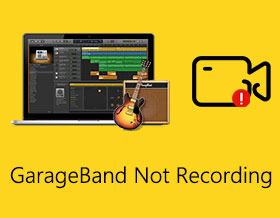
为什么我的 GarageBand 没有录音?我在 GarageBand 中创建了一个新的语音项目,但是当我单击录制按钮时,它没有录制。我该怎么做才能解决问题?
- 来自 Reddit通常,GarageBand 由于设置而无法捕捉声音。您应该事先检查一些基本过程,例如系统偏好设置声音、输入信号等。但是,如果 GarageBand 仍然无法在 Mac 上录音,您该怎么办?只需从文章中了解有关您应该了解的 4 种有效方法的更多信息。
如何修复 GarageBand 无法在 Mac 上录音
无论 GarageBand 无法拾取外部麦克风声音,还是 Record Level 选项不起作用,您都可以通过易于使用的入门级录音机找到故障排除方法。
解决方案 1. 如何修复 GaraBand 不录制外部麦克风
GarageBand 通过 MacBook 的音频电路播放声音。如果 GarageBand 无法录制外部麦克风,您需要切换到 GarageBand 中的内置音频来解决问题。
步骤1。断开连接到 MacBook 的所有 MIDI 控制器和音频接口。在计算机上打开 GarageBand 程序之前,请再次连接麦克风以解决相关问题。
第2步。打开 GarageBand 的音频/MIDI 首选项。确保检测到 1 个 MIDI 输入的 MIDI 状态。如果您与 MIDI 设备的连接丢失,请单击。
第 3 步。单击“音频输入驱动程序”按钮选择外部麦克风或接口盒的名称。您可以保存设置以检查其是否有效。
步骤4。MIDI 接口可能需要更新的驱动程序。转到网站以查找制造商提供的最新驱动程序,以修复 GarageBand 无法从外部麦克风录音的问题。
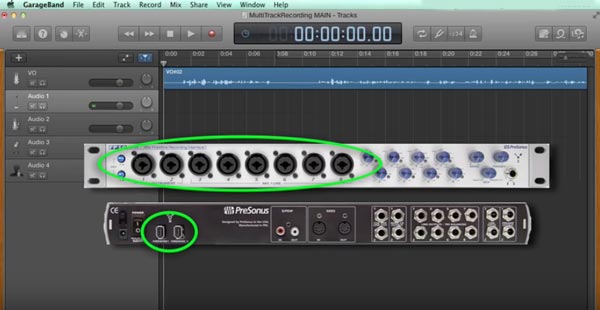
解决方案 2. 如何修复 GarageBand 在没有声波的情况下无法录音
当 GarageBand 无法录制音频文件时,不显示声波图像,请注意音源。不应该有来自麦克或真实乐器的声音。
步骤1。转到 Mac 的“偏好设置”并单击“输入”按钮。选择要录制的声源,然后调整输入音量滑块以确保其未静音。
第2步。打开 GarageBand 的音频/MIDI 首选项。单击“音频输入”按钮并确保选择了正确的输入。之后,您可以检查它现在是否有效。
第 3 步。如果仍然不起作用,请双击轨道标题并检查“输入”弹出菜单和“格式”设置。录音前请确保乐器中提供了声音文件。
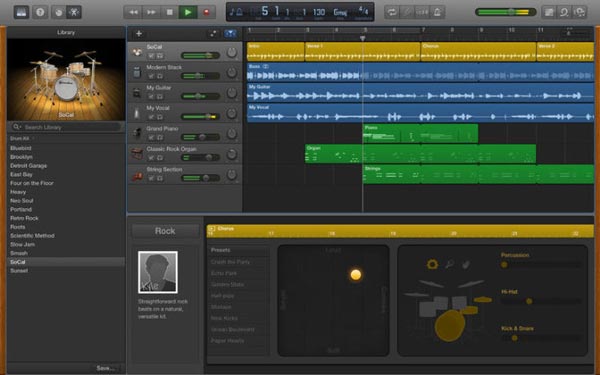
解决方案 3. 使用内置音频输入修复 GarageBand 不录音
如果您的录音设备与 Mac 不兼容,则“录音级别”选项将无法用于录音。对于这种情况,您应该考虑使用内置音频设备作为解决方法。
步骤1。从 Mac 上拔下录音设备。打开 GarageBand,点击菜单栏左上角的“GarageBand”按钮。将鼠标移到“首选项”上,然后单击“音频/MIDI”选项卡。
第2步。单击“输出设备”下拉按钮打开弹出菜单。单击“内置输出”按钮,然后单击“输入设备”按钮以滑动“内置麦克风”按钮。
第 3 步。成功将录音设备转移到内置麦克风后。再次打开您的 GarageBand 以创建一个新项目来修复 GarageBand 无法录音的问题。
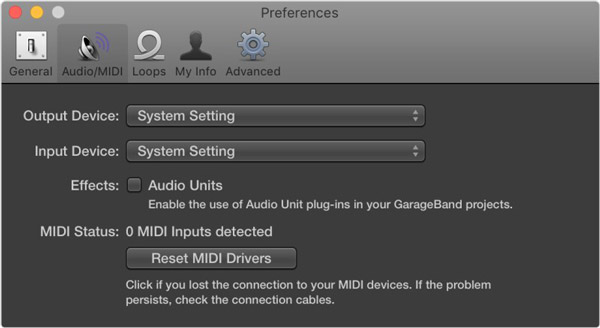
GarageBand 不录音时的最佳选择
如果 GarageBand 仍然无法录制音乐文件怎么办? (查看 学校/工作中畅通的音乐网站.) 如果您无法使用录音功能, AnyRec Screen Recorder 是一款多合一的录音机,可以以原始质量捕捉所有声音。此外,您还可以减少麦克风录制的噪音并提高音频质量。 (解决方案 从视频中去除背景噪音.)

从 GarageBand 录制麦克风声音和系统声音。
根据需要调整音频编解码器、音频音量和文件质量。
增强 GarageBand 声音并消除麦克风中的噪音。
提取所需的音频文件、编辑声音并与社交媒体分享。
步骤1。下载并安装 AnyRec 屏幕录像机。当 GarageBand 未录制声音文件时,启动计算机上的程序并单击“录音机”按钮。
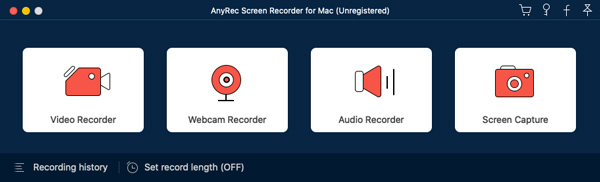
第2步。您可能会收到一条提示,告诉您 Mac 上的音频驱动程序被检测为异常。单击左侧的“安装”按钮安装其他驱动程序以继续。
第 3 步。单击“系统声音”切换按钮可从 GarageBand 录制声音。如果 GarageBand 无法从外部麦克风录音,请单击“麦克风”切换按钮。此外,您可以调节音频音量。
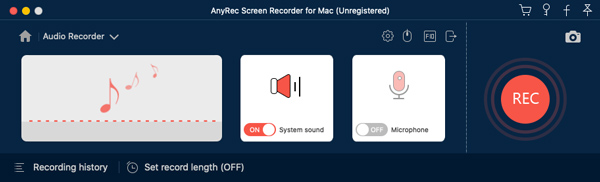
步骤4。单击“REC”按钮开始从 Garageband 录制声音。捕获所需的音频文件后,您可以单击“停止”按钮将声音文件保存到您的计算机。
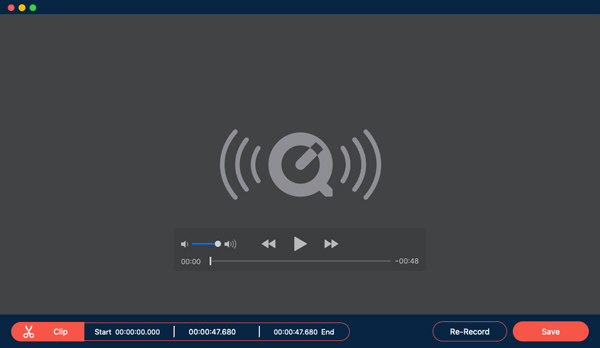
关于解决 GarageBand 不工作的常见问题
-
如何修复 GarageBand 未选择输入源?
您需要手动选择输入源。从 GarageBand 转到“首选项”。单击“音频”按钮,然后单击“输入设备”按钮以选择您的外部设备。它使您能够修复 GarageBand 不录音的问题。
-
为什么我不能使用我的耳塞通过 GarageBand 录制音频?
当您在 iPhone 或 iPad 上使用 GarageBand 应用程序时,它默认使用内置麦克风。买一副便宜的耳机很容易 录音 没有麦克风。之后,您可以相应地将耳塞与 GarageBand 配对以录制音频。
-
什么是采样器,GarageBand 有这个功能吗?
采样器是一种特殊功能,可让您演奏乐器麦克风输入。您可能还需要更专业的应用程序才能获得比 GarageBand 更好的结果。此外,您还可以选择一种替代方法来捕获所需的音频文件。
结论
使用 Garageband 创建配乐可能会很有趣。但是,当您遇到诸如 Garageband 无法在 Mac 上录制外部麦克风之类的问题时,您应该按照故障排除在几次点击内解决所有问题!此外,您还可以选择 QuickTime 屏幕录制 或专业屏幕替代品。
 GarageBand 录音教程 - 如何使用 GarageBand 录制音频
GarageBand 录音教程 - 如何使用 GarageBand 录制音频